 Ось кращий спосіб скопіювати текст із PDF-файлу на Mac за допомогою Live Text.
Ось кращий спосіб скопіювати текст із PDF-файлу на Mac за допомогою Live Text.
Незважаючи на те, що Mac пропонує фантастичну підтримку для відкриття та редагування PDF-файлів у вбудованій програмі Preview, просте копіювання та вставлення тексту з PDF-файлу все ще може бути кошмаром. Наприклад, виділення тексту в документі з двома або трьома колонками часто виділяється по всій ширині сторінки, що абсолютно марно.
Швидкий знімок екрана та використання живого тексту часто дає кращі результати — і він працює як зі старими сканованими документами, так і з PDF-файлами. Ось як це робиться.
Скопіюйте текст із PDF-файлу на Mac
PDF від Adobe (скорочення від Portable Document Format), випущений у 1993 році, тепер є одним із найпоширеніших форматів файлів у світі. PDF-файли дозволяють легко обмінюватися, захищати та архівувати документи, від податкових декларацій і звітів компанії до резюме та особистих документів. Однак працювати з PDF-файлами іноді важко.
Здається, що виділення тексту в PDF-файлі має бути простим, але це не обов’язково так. Візьмемо, наприклад, коли ви хочете вибрати текст із PDF-файлу з макетом у кілька стовпців.
Копіювання тексту з PDF-файлу може призвести до неочікуваних результатів
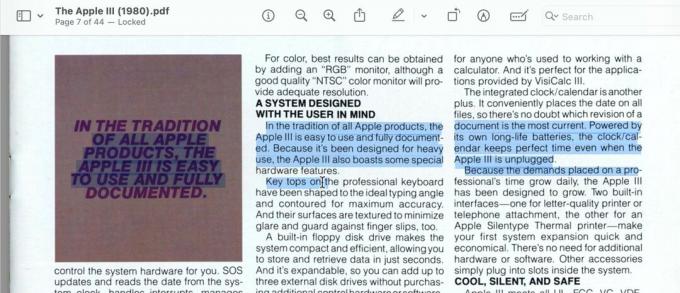
Скріншот: D. Гріффін Джонс/Культ Mac
Якщо під час копіювання тексту з PDF-файлу виникають проблеми, спробуйте натомість скористатися функцією Live Text на вашому Mac. (Живий текст також працює на iOS і iPadOS.)
Відкрийте PDF-файл, який викликає у вас проблеми. Немає значення, яку програму ви використовуєте, щоб відкрити його, але він, імовірно, відкриється в попередньому перегляді.
Зробіть скріншот тексту, який потрібно скопіювати з PDF-файлу

Скріншот: D. Гріффін Джонс/Культ Mac
Перший, натисніть Shift-Command-4 (⇧⌘4), щоб зробити знімок екрана невеликої частини PDF-файлу. Миша вашого Mac перетвориться на маленьку + курсор. Клацніть і перетягніть прямокутник на екрані, який охоплює область тексту, яку потрібно скопіювати. Найкраще вибрати лише потрібну область, щоб інший текст не заважав.
Клацніть попередній перегляд, який плаває в нижньому правому куті екрана вашого Mac, щоб відкрити попередній перегляд знімка екрана. Якщо ви трохи неправильно вибрали текст, натисніть значок кошика та повторіть спробу. Якщо плаваюче вікно попереднього перегляду зникне до того, як ви зможете його натиснути, ви зможете знайти щойно зроблений знімок екрана на робочому столі Mac (відкрийте Finder і натисніть ⇧⌘D).
Використовуйте Live Text, щоб скопіювати текст зі знімка екрана PDF-файлу

Скріншот: D. Гріффін Джонс/Культ Mac
Коли з’явиться попередній перегляд знімка екрана, знайдіть синю піктограму Live Text у нижньому правому куті. Після натискання цієї кнопки просто натисніть Копіювати все і весь блок тексту буде скопійовано в буфер обміну. Ви також можете клацнути та перетягнути, щоб вибрати певну частину, якщо вам не потрібно копіювати все.
Після того, як ви скопіювали текст, просто натисніть Command-V (⌘V), щоб вставити його в іншому місці.
Це набагато простіше, ніж займатися надокучливим виділенням тексту PDF. Цей трюк із живим текстом також працює на старих сканованих документах, у яких немає жодного тексту для вибору.
Інші речі, які ви можете робити з Live Text
Це не єдине, що може робити функція Live Text від Apple. Наприклад, ви можете використовувати його для виділіть текст будь-де або отримуйте миттєвий переклад 11 мовами.



